苹果手机怎样关闭软件更新提示 iPhone如何停止系统更新提示
日期: 来源:贝斯特安卓网
苹果手机无疑是当下最受欢迎的智能手机之一,但其中一个让人感到困扰的问题就是频繁的系统更新提示,每次系统更新都会占用大量的存储空间和流量,给用户带来不便。苹果手机如何关闭这些烦人的软件更新提示呢?接下来我们就来看看如何停止系统更新提示,让手机更加顺畅地运行。
iPhone如何停止系统更新提示
具体步骤:
1.我们在使用iPhone的时候,经常会收到系统的软件更新提示。如果你不想更新的话,这里不要点击安装,点击“稍后”,如图所示。
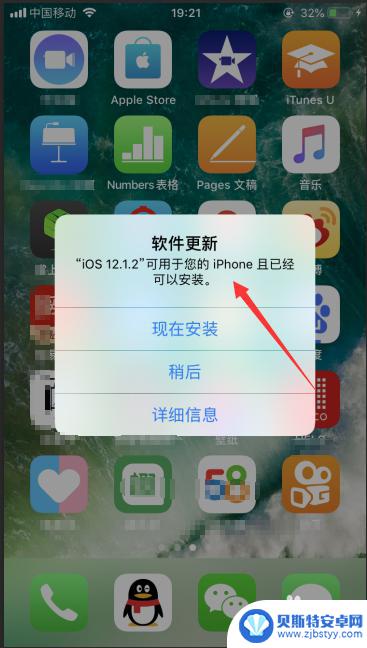
2.点击稍后之后,会让你输入手机密码。注意,这里千万不要输入,否则手机会自动更新,这里点击“稍后提醒我”,如图所示。
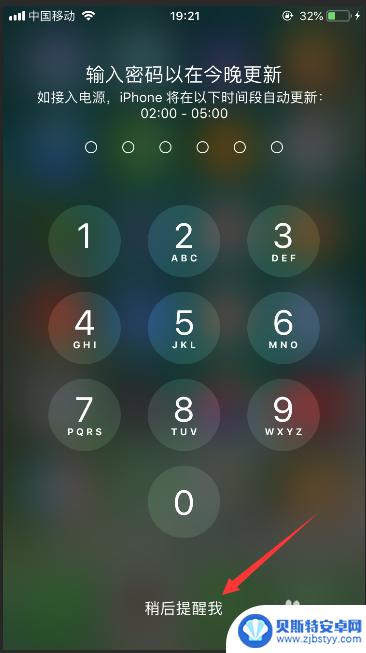
3.然后这个提示就会消失,想要关闭这个提示,我们可以打开手机上面的设置,选择其中的“通用”,如图所示。
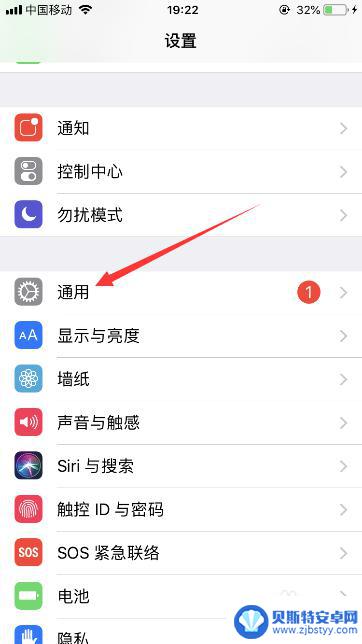
4.进入通用之后,我们选择“iPhone存储空间”,可以进入苹果手机的存储空间管理,如图所示。
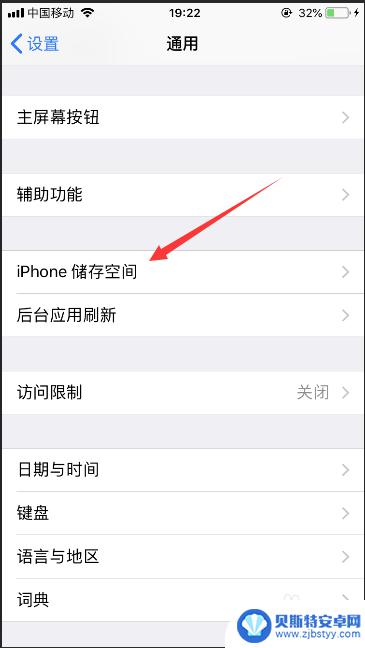
5.进入iPhone存储空间管理之后,可以看到手机上面所有应用所占据的空间大小。这里找到iPhone系统安装包,点击进入,如图所示。
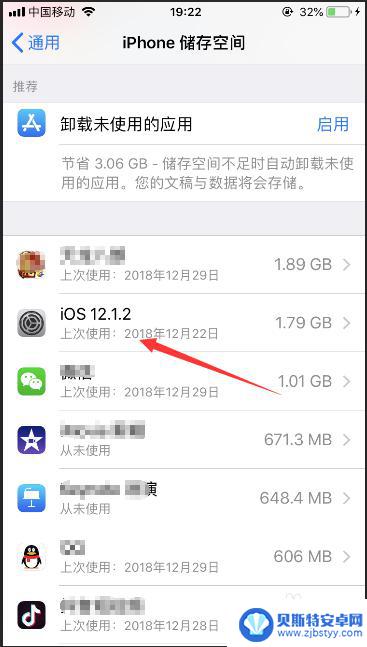
6.进入系统安装包之后,点击下面的“删除更新”就可以了,如图所示。
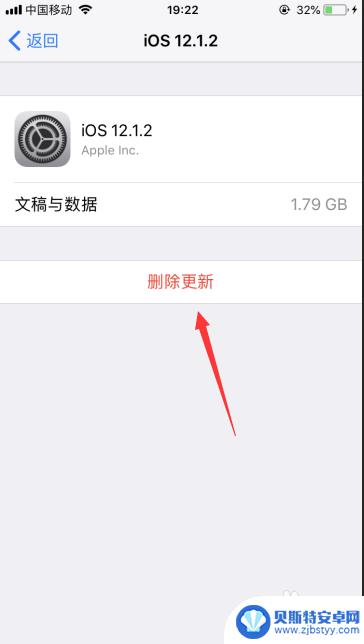
7.然后手机然后未来很长一段时间内,就不会收到系统更新的提示了。
8.以上就是iPhone怎么关闭手机系统更新提示的方法,希望可以帮到大家。
以上就是关于如何关闭苹果手机的软件更新提示的全部内容,如果您遇到相同情况,可以按照小编的方法来解决。












